ビジネスユニットを使用してブランドを管理する
更新日時 2024年 4月 8日
以下の 製品でご利用いただけます(別途記載されている場合を除きます)。
| ビジネスユニット追加機能 |
Marketing Hub Enterprise Businessユニット追加オプションを購入したサブスクリプションのユーザーは、ビジネスユニットを使用して1つのHubSpotアカウントで複数のブランド を管理できます。 ビジネスユニットごとにブランディングをカスタマイズすることで、コンテンツ制作を効率化できます。
また、フォームやページなどのアセットを、ビジネスユニットに関連付けすることで、整理しておくことができます。HubSpotアカデミーでビジネスユニットの活用方法の詳細を確認してください。
{% video_player "embed_player" overrideable=False, type='hsvideo2', hide_playlist=True, viral_sharing=False, embed_button=False, autoplay=False, hidden_controls=False, loop=False, muted=False, full_width=False, width='.650', height='365', player_id='108317732932', style='', conversion_asset='{"position":"POST "," type": "CTA "," id": "7272aeab-2c0b-49be-97f5-489dbf8de4fb "} ' %. }
注:マーケティングEメール配信カテゴリーなど、ビジネスユニットに関連する特定のツールにアクセスするには、手動でオプトインする必要がある場合があります。ビジネスユニット 内の個別の配信カテゴリー にオプトインしているにもかかわらず、コンタクトが ポータル 内の全ての配信カテゴリー のオプトアウトを有効にしている場合、そのコンタクトはその個別の配信カテゴリーを作成した リスト に表示されません。 以下の特定の機能へのアクセス権をお持ちでないお客様で、をご希望の場合は、カスタマー・サクセス・マネージャーまでご連絡ください。
始める前に
始める前に、次の点に注意してください。
- スーパー管理者のみがビジネスユニットを作成・編集できます。
- 各ビジネスユニット追加オプションは、1つのビジネスユニットのみ追加できます。ビジネスユニット追加オプションのインスタンスを複数購入して、最大100ビジネスユニットまで追加できます。
- 「ビジネスユニット追加オプション」ごとに、HubSpotアカウントでは1つの追加ブランドドメインにアクセスできるようになります。必要に応じて、このドメインを新しいビジネスユニットに関連付けることができます。ブランドドメインを関連付けたい場合は、ビジネスユニットを設定する前に、ブランドドメインが接続されていることを確認してください。
- HubSpotでは、1アカウントにつき1つのプライマリードメインしか使用できません。HubSpotアカウントですでにプライマリードメインを設定している場合は、ビジネスユニットを割り当ててセカンダリードメインを設定する必要があります。
- ビジネスユニットを作成すると、「ビジネスユニット」のコンタクトプロパティーが自動的にアカウントに作成されます。コンタクトをビジネスユニットで絞り込み、コンタクトが特定のビジネスユニットに関連するフォームを送信するときにこのプロパティーを自動的に設定することができます。
HubSpotアカデミーでビジネスユニットの設定方法の詳細を確認してください。
{% video_player "embed_player" overrideable=False, type='hsvideo2', hide_playlist=True, viral_sharing=False, embed_button=False, autoplay=False, hidden_controls=False, loop=False, muted=False, full_width=False, width='.650', height='365', player_id='108323771551', style='', conversion_asset='{"type":"CTA "," id": "7272aeab-2c0b-49be-97f5-489dbf8de4fb "," position": "POST "} ' %. }ビジネスユニットを作成する
新しいビジネスユニットを作成するには、次の手順に従います。
- {{ local.navSettings }}
- 左のサイドバーメニューで、[ビジネスユニット]に移動します。
- 右上の[新しいビジネスユニットを作成]をクリックします。
- ビジネスユニットの名前を入力します。
- [作成]をクリックします。
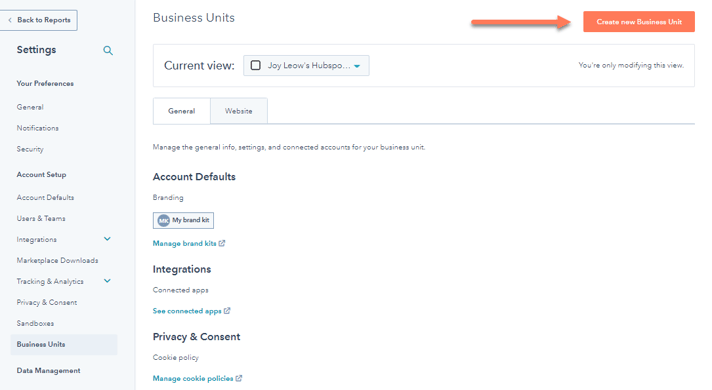
メインナビゲーションでビジネスユニットに移動する
- 右上のプロフィール写真をクリックし、ビジネスユニットをクリックします。
- ビジネスユニットドロップダウンメニューで、移動したいビジネスユニットを選択します。
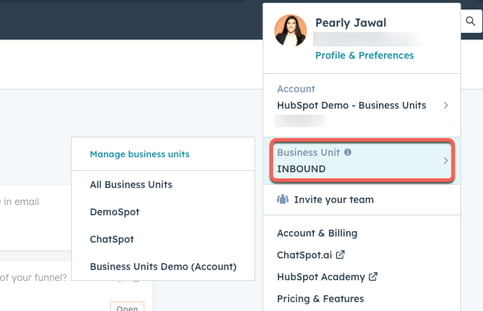
ビジネスユニットをクリックすると、CRMのさまざまな部分に移動し、選択した特定のビジネスユニットに絞り込まれた情報を見ることができます。例えば、レコードを作成、オプトアウトリストをインポート、特定のビジネスユニット用にEメールの配信登録ページをカスタマイズすることができます。
既存のビジネスユニットの名前を変更または削除する
ビジネスユニットの設定ページから、ビジネスユニットを管理します。
- {{ local.navSettings }}
- 左のサイドバーメニューで、[ビジネスユニット]に移動します。
- ビジネスユニットまたは既定のアカウントのビジネスユニットの名前を変更するには、以下の手順に従います。
- [現在のビュー]ドロップダウンメニューをクリックし、名前を変更するビジネスユニットを選択します。
- 右上の[アクション]ドロップダウンメニューをクリックしてから、[名前を変更]をクリックします。
- ダイアログボックスにビジネスユニットの新しい名前を入力します。
- [更新]をクリックします。ビジネスユニットの新しい名前がHubSpotアカウントに表示されます。
- ビジネスユニットを削除するには、ページ上部の[現在のビュー]ドロップダウンメニューをクリックし、削除するビジネスユニットを選択します。右上の[アクション]をクリックしてから、[削除]をクリックします。削除を確定するためのダイアログボックスが表示されます。ビジネスユニット名を入力し、[ビジネスユニットを削除]をクリックします。
注:
- ビジネスユニットを削除すると、アカウントは非表示になりますが、関連付けされられているデータは削除されません。
- ビジネスユニットをオフにすることはできません。ビジネスユニット機能を削除したい場合は、カスタマーサクセスマネージャーに連絡し、ビジネスユニット追加オプションをキャンセルしてください。
ビジネスユニットに合わせてブランディングをカスタマイズする
ビジネスユニットごとにカスタムロゴ、ファビコン、カラーを設定するには、ブランドキットを作成します。ビジネスユニットに関連付けされたページ、Eメール、スケジュールページ、フォームを作成すると、ブランドカラーがカラーパレットのお気に入りに表示されます。アカウントアクセスおよびアカウント既定値の編集権限を持つユーザーだけがブランドキットを作成できます。
ブランドキットを作成および管理するには、ビジネスユニットの設定に移動します。
- {{ local.navSettings }}
- 左のサイドバーメニューで、[ビジネスユニット]に移動します。
- ブランドキットを作成するには、次の手順に従います。
- [アカウントの既定値]セクションで、[ブランドキットを管理]をクリックします。[アカウントの既定値]設定ページの[ブランディング]タブが表示されます。
- 左上の[現在のビュー]ドロップダウンメニューをクリックし、ブランドキットを作成するビジネスユニットを選択します。
- 右上の[ブランドキットを新規作成]をクリックします。
- ダイアログボックスにブランドキットのブランド名を入力します。
- [保存]をクリックします。
- ブランドキットの作成が完了したら、ブランドキットに関連付けられているロゴ、ファビコン、カラーをさらに編集できます。
-
- [アカウントの既定値]設定ページの[ブランディング]タブでブランドキットの名前をクリックします。
- [アカウントの既定値]設定ページの[ブランディング]タブでブランドキットの名前をクリックします。
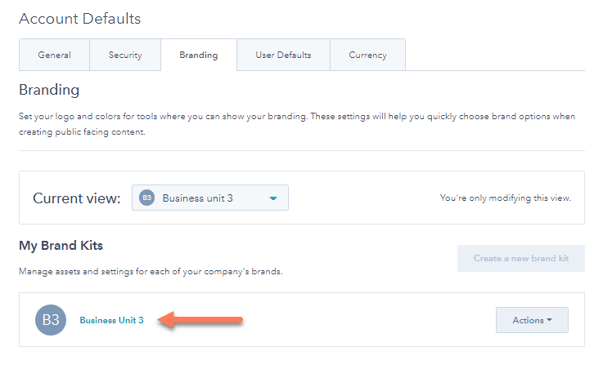
-
- ブランドのファビコンを追加する:
- ブランドカラーを設定するには、次の手順に従います。
- [カラー]タブをクリックします。
- 16進数値を入力するか、カラーパレットをクリックして、プライマリーカラーを設定します。プライマリーカラーは、スケジュール管理ページ、新しい見積もり、新しいコミュニケーションチャネルで使用されます。
- さらにカラーを追加する場合は、[+追加]をクリックします。
- [保存]をクリックします。
- ブランドキットを削除するには、[アクション]>[削除]をクリックします。
ビジネスユニットのHubSpotトラッキングコードをインストールする
各ビジネスユニットには、固有のトラッキングコードが関連付けられています。ユニークなトラッキングコードにより、、異なるページに異なるCookieポリシーバナー。ただし、これはレポートには影響しません。
トラッキングコードをインストールするには、次の手順に従います。
- {{ local.navSettings }}
- 左のサイドバーメニューで、[トラッキングとアナリティクス]>[トラッキングコード]に移動します。
- [現在のビュー]ドロップダウンメニューをクリックし、トラッキングコードをインストールするビジネスユニットを選択します。
- トラッキングコードのインストールに進みます。
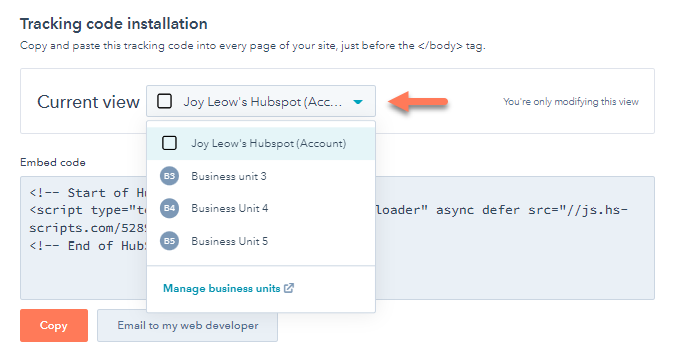
ビジネスユニットのレポート
ダッシュボードとビジネスユニットのカスタムレポートを使用して、ブランドのパフォーマンスを追跡し、チームの連携を維持します。既存のダッシュボードやレポートをビジネスユニットに関連付けることもできます。ダッシュボードの管理について詳しくはこちら。
ビジネスユニットのダッシュボードを作成および管理する
- {{ local.navDashboard }}
- 右上の[ダッシュボードを作成]をクリックします。ダッシュボードライブラリーが表示されます。
- [ビジネスユニットの概要]テンプレートを選択します。
- 右側のパネルで、ダッシュボードに表示されるレポートを確認します。表示しないレポートの横にあるチェックボックスをオフにします。
- [次へ]をクリックします。
- ダッシュボードの作成を続けます。
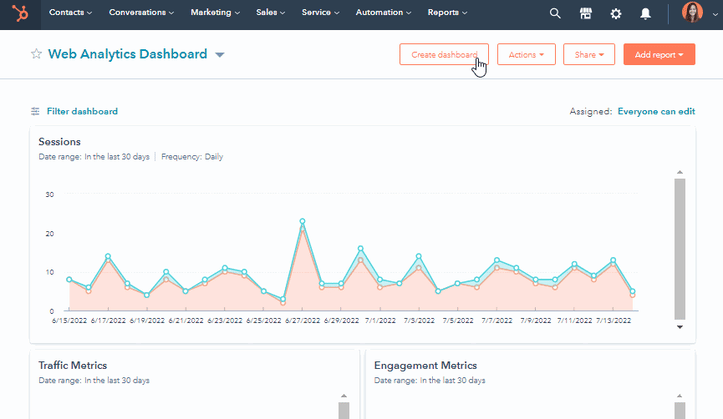
- ダッシュボードが関連付けられているビジネスユニットを編集するには、次の手順に従います。
- 右上の[アクション]>[ダッシュボードの詳細]をクリックします。
- 右側のパネルで[ビジネスユニット]ドロップダウンメニューをクリックし、ビジネスユニットを選択します。
- [保存]をクリックします。
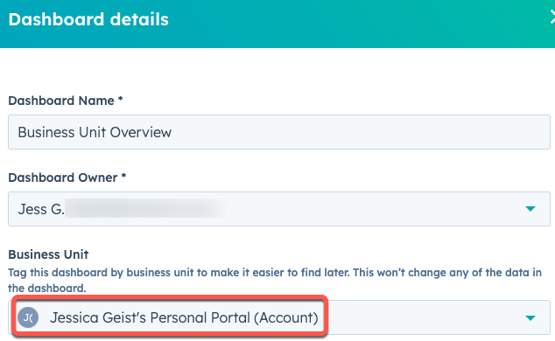
- 特定のビジネスユニットでレポートを絞り込む条件:
- カスタム レポート ビルダーで、ビジネスユニットプロパティーを使用して、レポートフィルターをカスタマイズする。
- ダッシュボードで、「ダッシュボードフィルター」をクリックします。検索バー を使用して、使用したいビジネスユニットフィルターを検索し、選択します。 Cビジネスユニットドロップダウンメニューをクリックし、ビジネスユニットを選択する。
- [フィルターを適用]をクリックします。
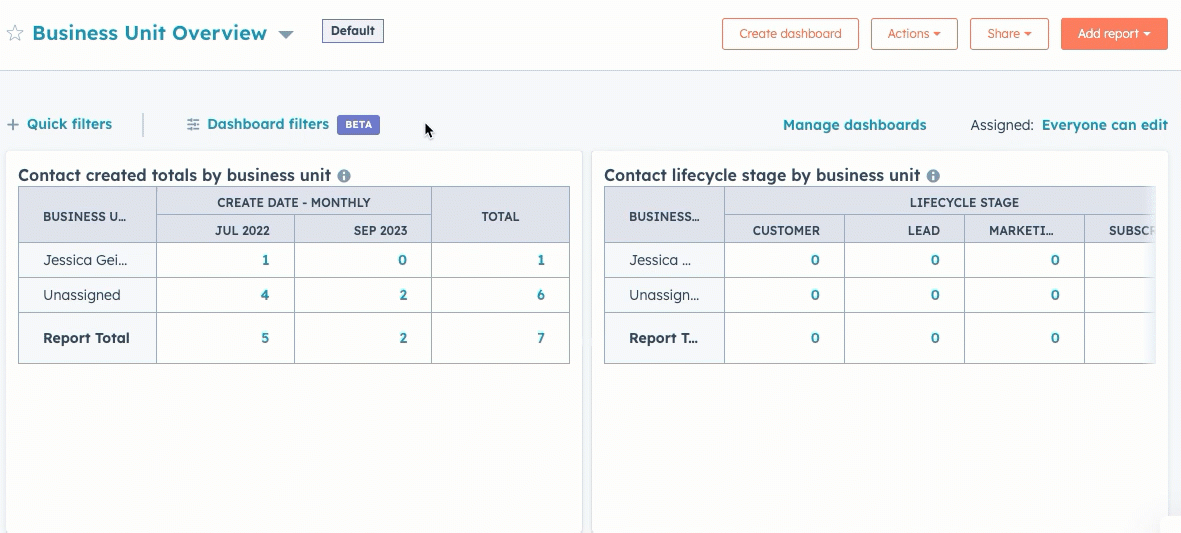
ビジネスユニットのレポートを作成および管理する
[ビジネスユニットの概要]テンプレートによるレポートを使用する他に、[ビジネスユニット]プロパティーを使用してカスタムレポートを作成することもできます。管理レポートの詳細はこちら。
- ビジネスユニットを分析するカスタムコンタクトレポートを作成するには、カスタム レポート ビルダーでビジネスユニットプロパティーを使用します。
- 既存のレポートをビジネスユニットに関連付けるには、次の手順に従います。
- レポートダッシュボードで、レポートの横にあるチェックボックスをオンにして[ビジネスユニットを設定]をクリックします。
- ダイアログボックスで[ビジネスユニット]ドロップダウンメニューをクリックして、ビジネスユニットを選択します。
- [ビジネスユニットを設定]をクリックします。
